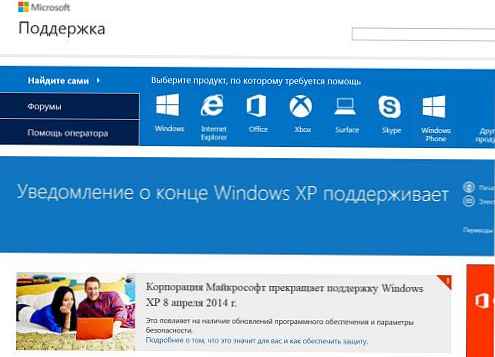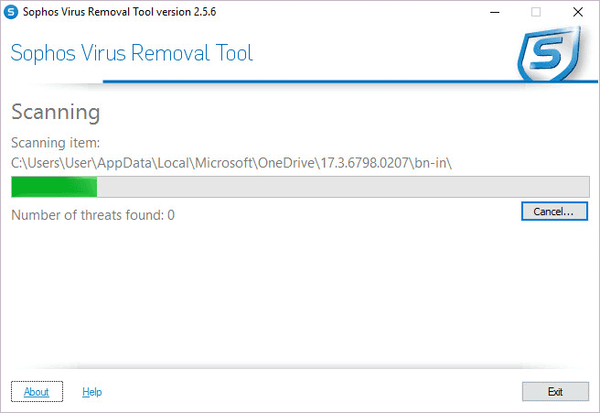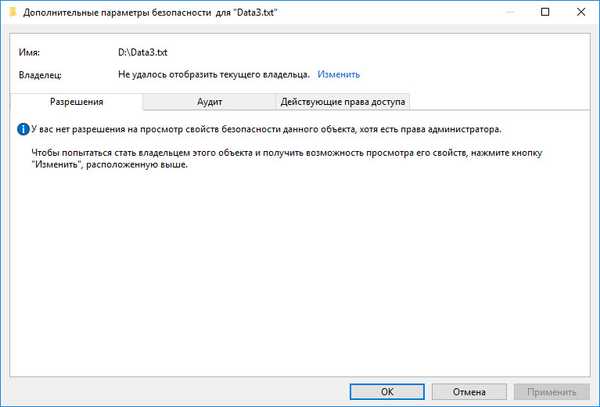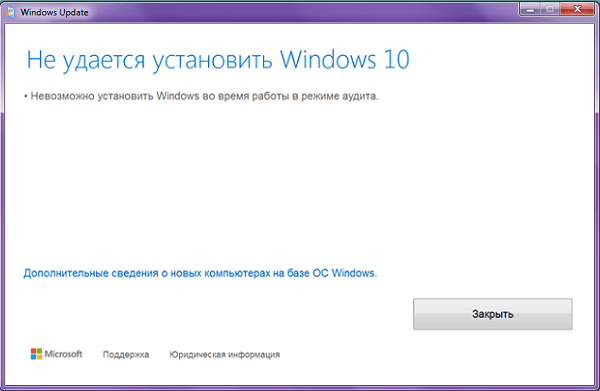
Saat Anda menjalankan Windows untuk pertama kalinya pada mesin baru, sistem mungkin akan di-boot dalam mode Selamat Datang atau mode Audit. Mode ucapan (alias pengalaman di luar kotak) adalah interaksi pengguna pertama dengan sistem operasi. Dalam mode sambutan, pengguna diminta untuk menyelesaikan instalasi Windows dengan meninjau dan menerima perjanjian lisensi, membuat akun, dll. Secara default, segera setelah menginstal Windows, ini dimulai dalam mode sambutan.
Pada gilirannya, mode audit digunakan untuk menambahkan pengaturan ke gambar Windows. Saat menggunakan mode audit, sistem seharusnya tidak menerapkan pengaturan mode sambutan. Pabrikan komputer (OEM) menggunakan mode audit untuk melakukan konfigurasi manual sebelum mengirim komputer ke pengguna akhir.
Dalam beberapa kasus, Windows terus bekerja dalam mode audit, dan pengguna mungkin tidak curiga sampai, misalnya, ia memutuskan untuk beralih ke Windows 10, karena ketika mencoba menginstal pembaruan, penginstal akan menampilkan pesan ini:
Tidak dapat menginstal Windows 10
Tidak dapat menginstal Windows saat dalam mode audit.
Jelas, untuk terus menginstal 10-an, Anda harus keluar dari mode audit terlebih dahulu. Untuk melakukan ini, Anda dapat menggunakan salah satu metode berikut.
Metode 1 - menggunakan baris perintah
1. Buka prompt perintah sebagai administrator.
2. Ketikkan perintah berikut dan tekan Enter:
PERHATIAN: Menjalankan perintah sysprep me-reset status lisensi Windows. Yaitu, jika salinan Windows Anda diaktifkan, dan Anda menjalankan perintah ini, setelah itu Anda harus mengaktifkan sistem operasi lagi.
sysprep / oobe / generalisasi

Secara teori, sekarang sistem tidak harus bekerja dalam mode audit. Aktifkan sistem operasi Anda dan cobalah memutakhirkan ke Windows 10.
Metode 2 - menggunakan editor registri
1. Klik 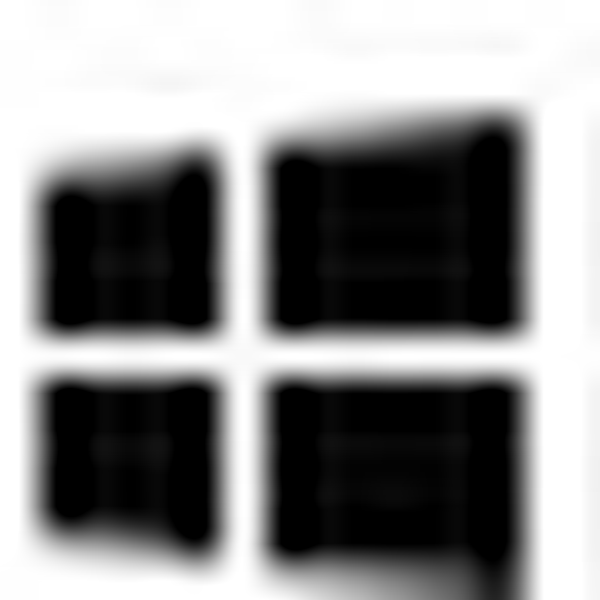 + R, ketik regedit dan tekan OK atau Enter.
+ R, ketik regedit dan tekan OK atau Enter.
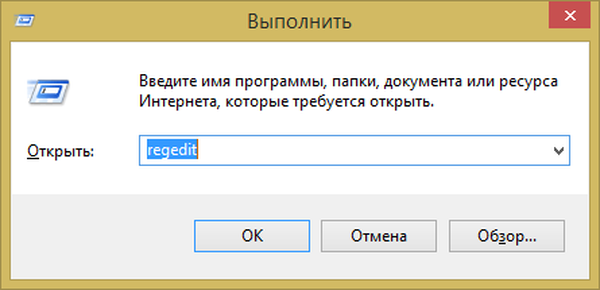
2. Di jendela registri, buka di sini:
HKEY_LOCAL_MACHINE \ SOFTWARE \ Microsoft \ Windows \ CurrentVersion \ Setup \ State
3. Di bagian Status, temukan parameter string Bayangkan dan hapus. Setelah itu, tutup registri dan nyalakan kembali komputer.
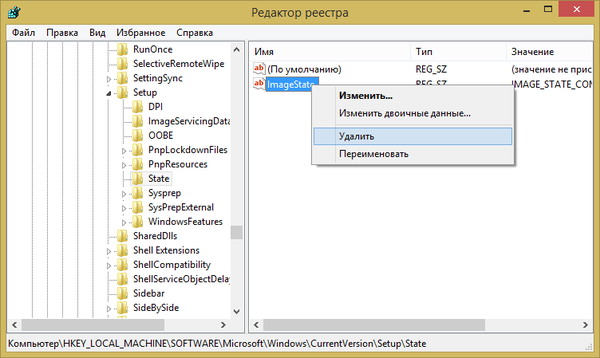
Sekarang mode audit tidak akan mengganggu proses pembaruan.
Semoga harimu menyenangkan!